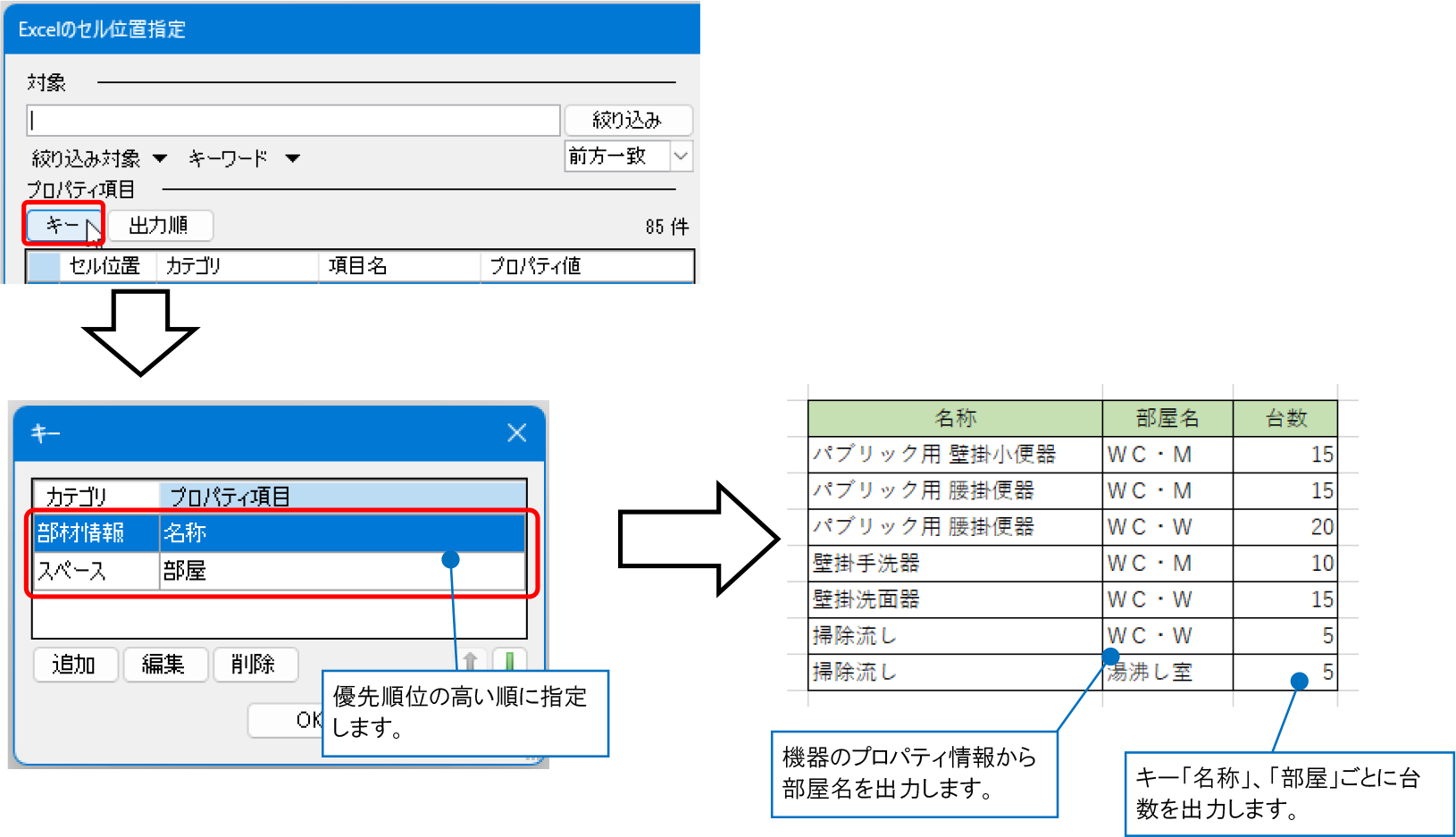Q. [データリンク]で図面上の機器の台数を出力したい
A1. [値のセルを指定]でプロパティ項目「台数」を使用します
A2. [器具数のセルを指定]を使用します(※部屋ごとに出力)
[データリンク]-[Excelのセル位置指定]の[値のセルを指定]でプロパティ項目「台数」を使用すると、キーで設定した項目の値ごとに同じ機器の台数をExcelに出力することができます。
部屋ごとの台数を出力したい場合は、[器具数のセルを指定] を使用すると、Excel上に記載された部屋名ごとに台数を出力します。
(例)機器番号ごとに機器の台数を出力
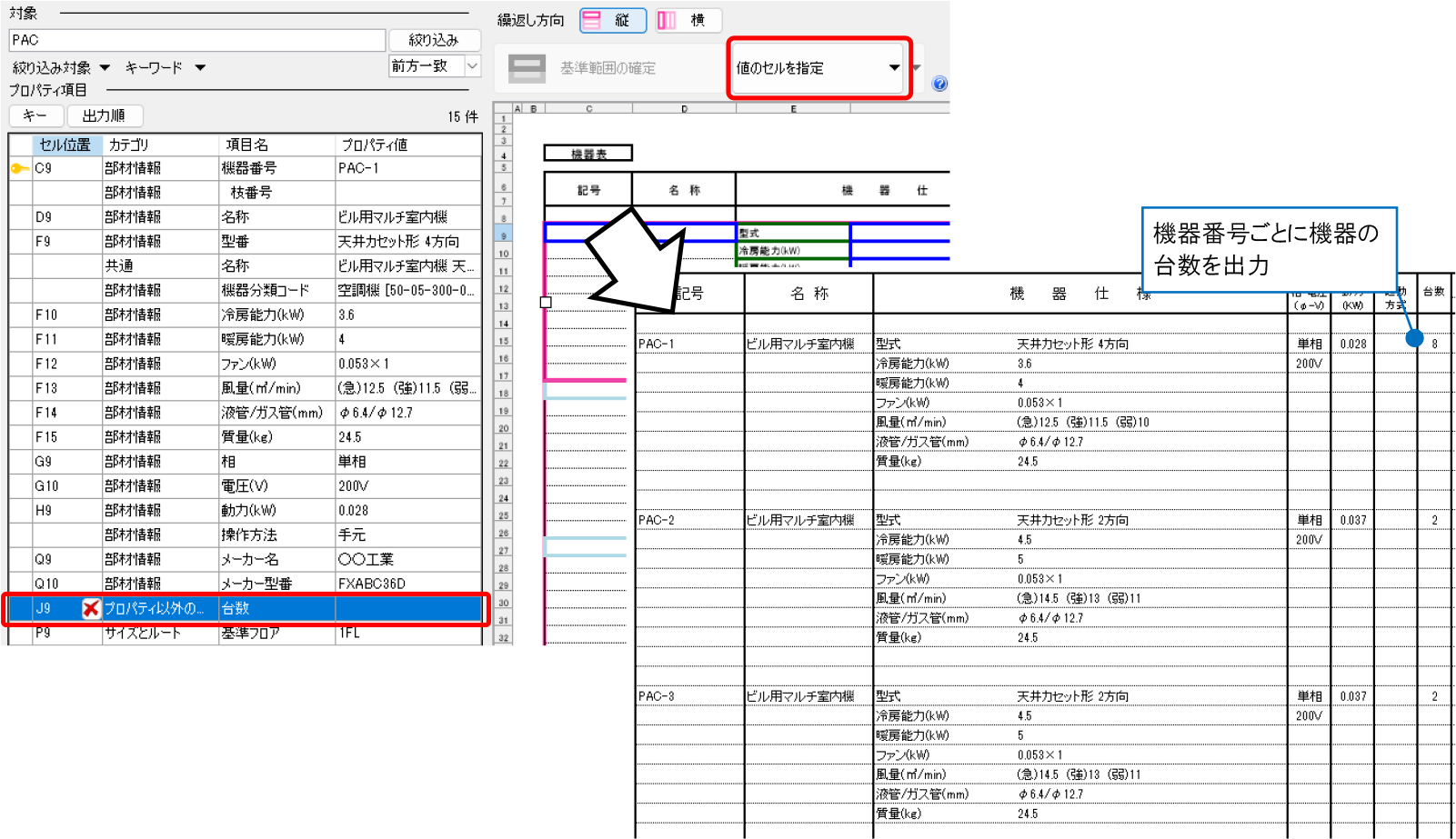
(例)部屋ごとに同じ名称の機器の台数を出力

▼A1 [値のセルを指定]でプロパティ項目「台数」を使用します
(例)機器番号ごとに台数を出力します。
[データリンク]ダイアログで[Excelのセル位置指定]を選択します。[キー]をクリックし、[部材情報]-「機器番号」を設定します。
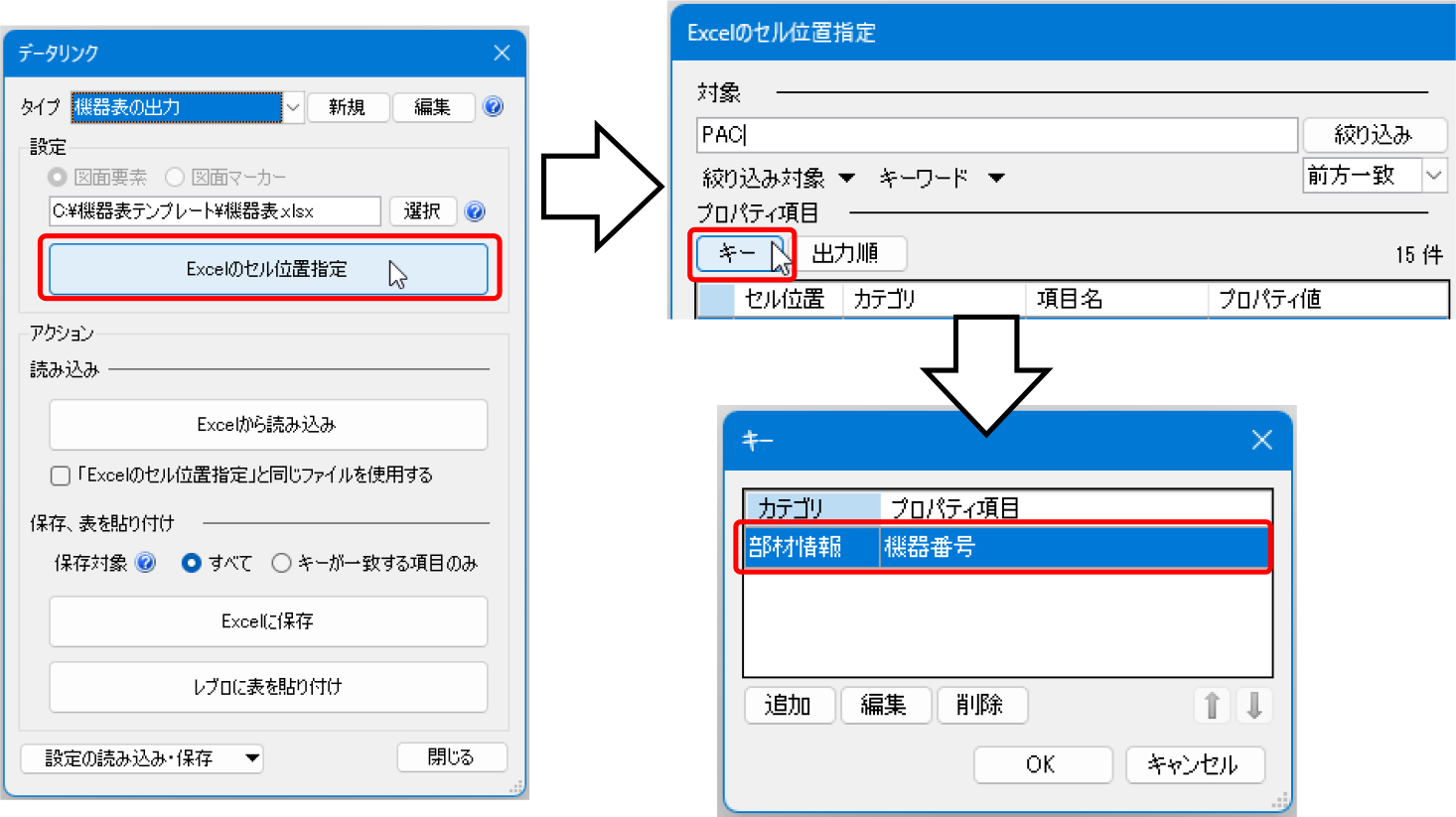
プロパティ項目を追加します。
[追加]をクリックします。[カテゴリ]-「プロパティ以外の項目」、[プロパティ項目]-「台数」を選択します。
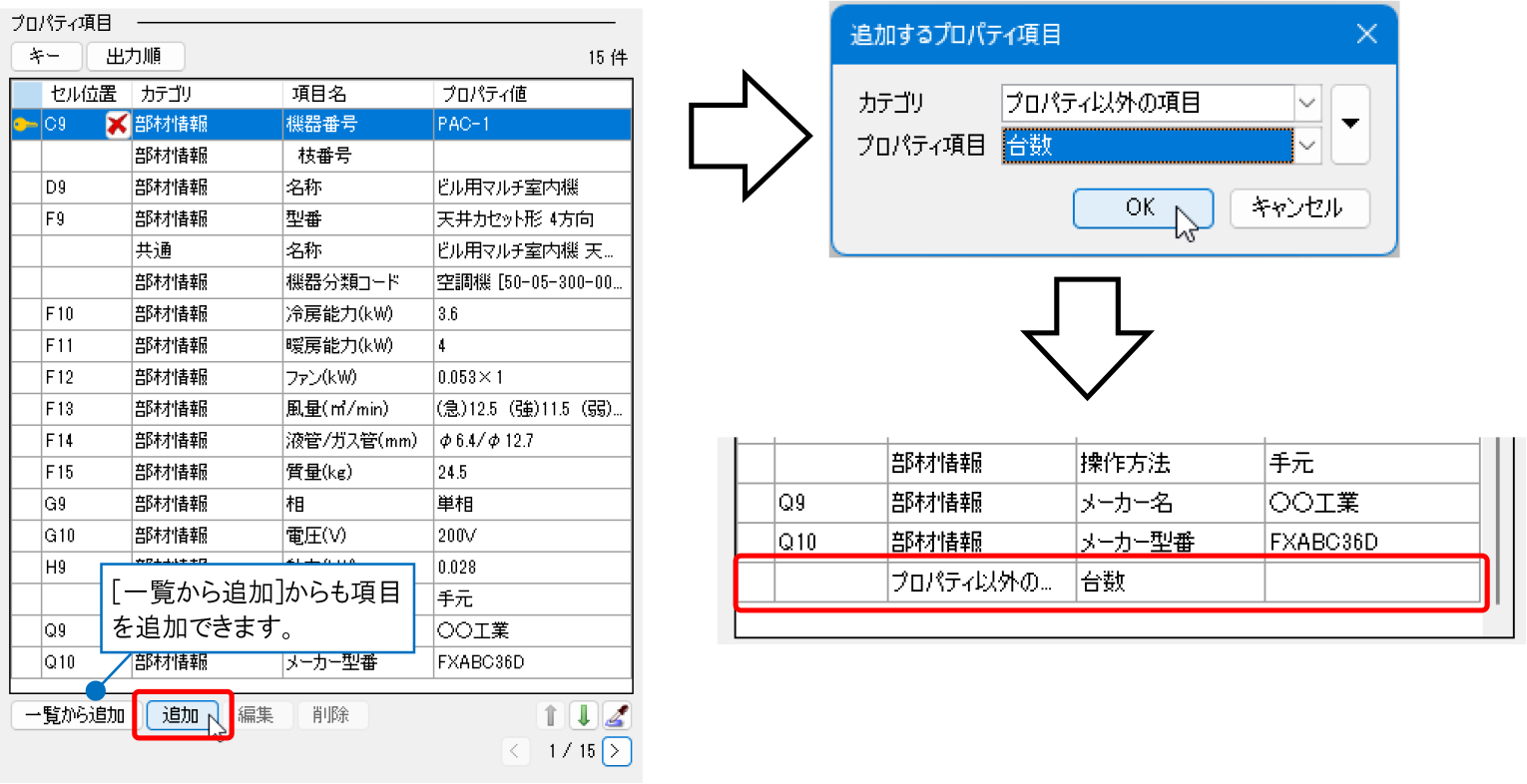
プロパティ項目を設定します。
[値のセルを指定]をクリックし、[カテゴリ]-「プロパティ以外の項目」、[項目名]-「台数」を選択します。
該当のセルを指定し、[セル枠の確定]をします。
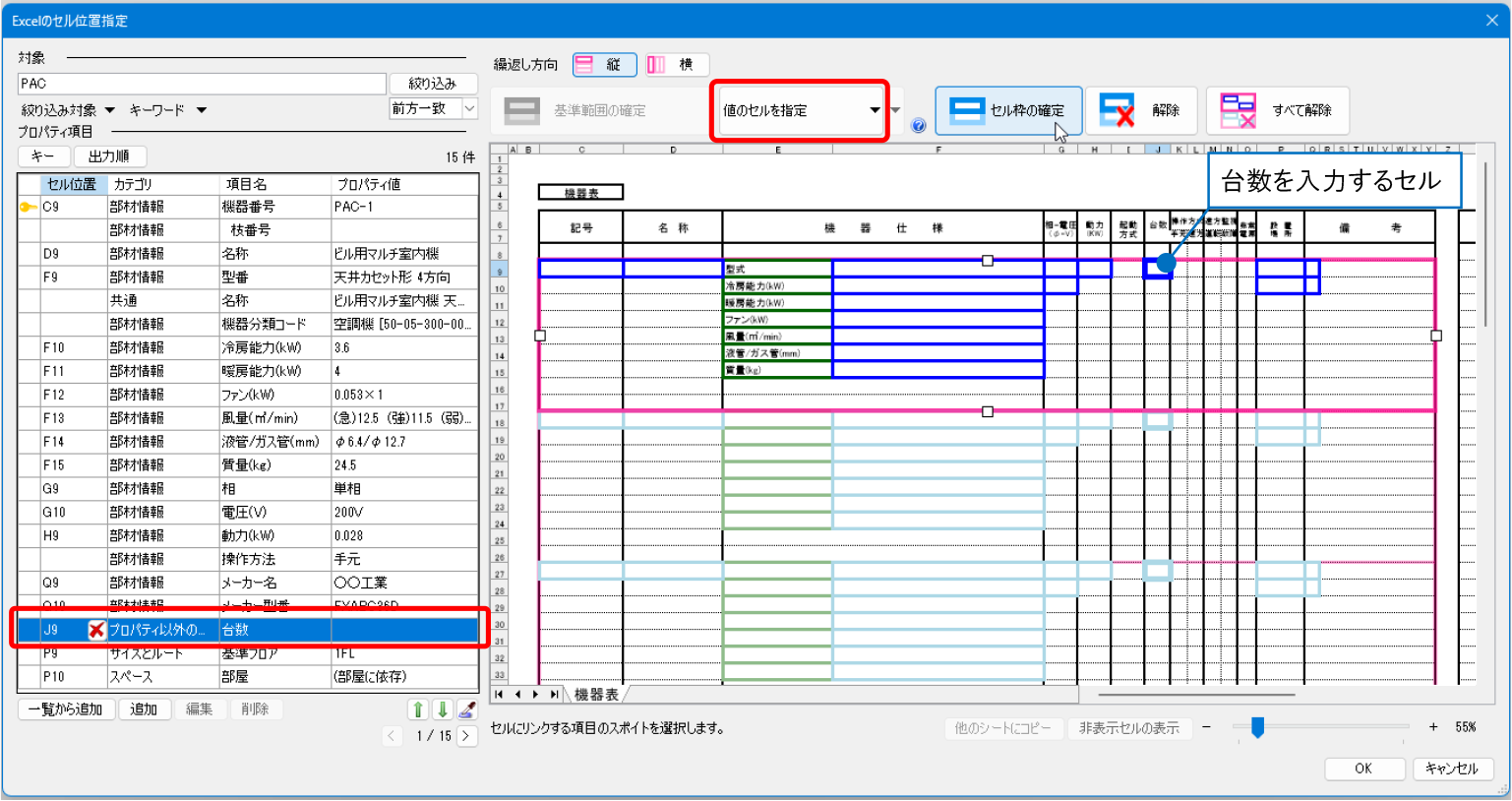
機器番号が合致する機器の台数をExcelで出力することができます。
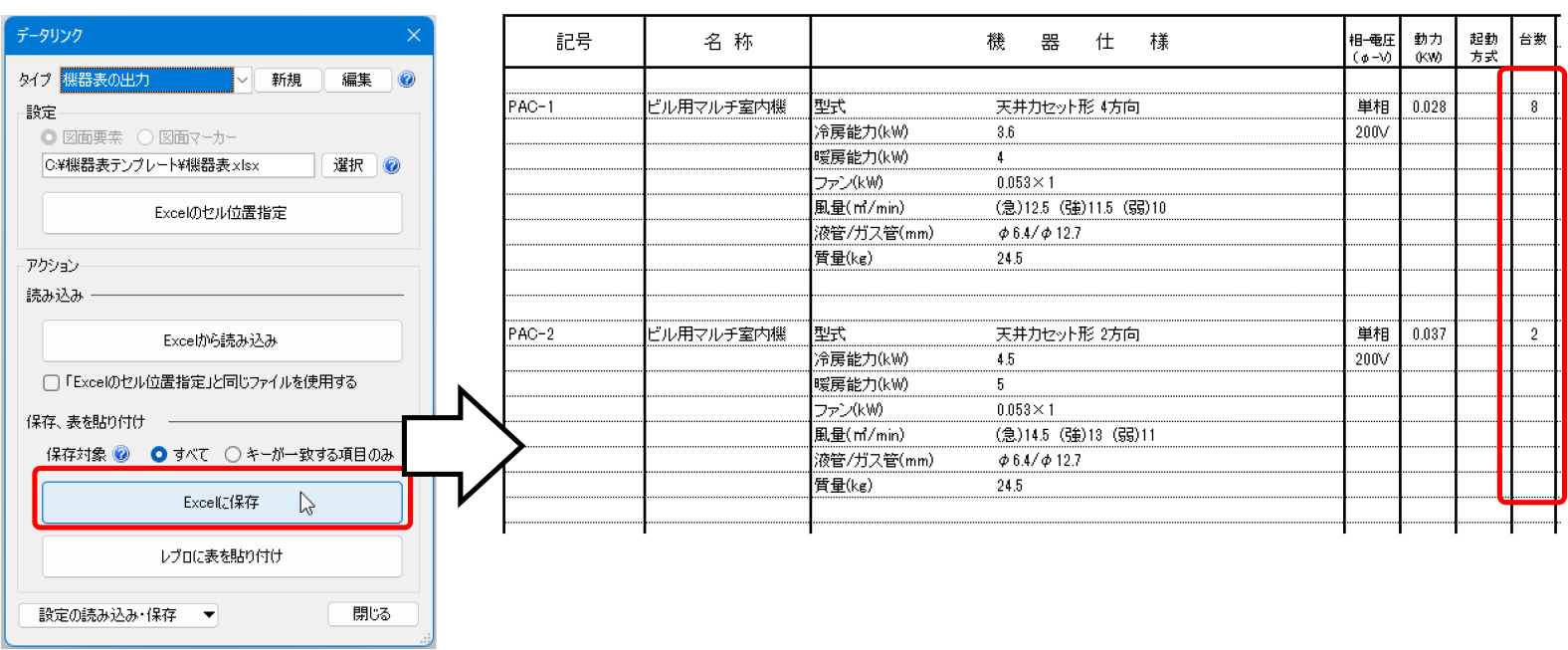
▼A2 [器具数のセルを指定]を使用します(※部屋ごとに出力)
(例)機器の名称ごとに台数を出力します。
[データリンク]ダイアログで[Excelのセル位置指定] を選択します。[キー]をクリックし、[部材情報]-「名称」を設定します。
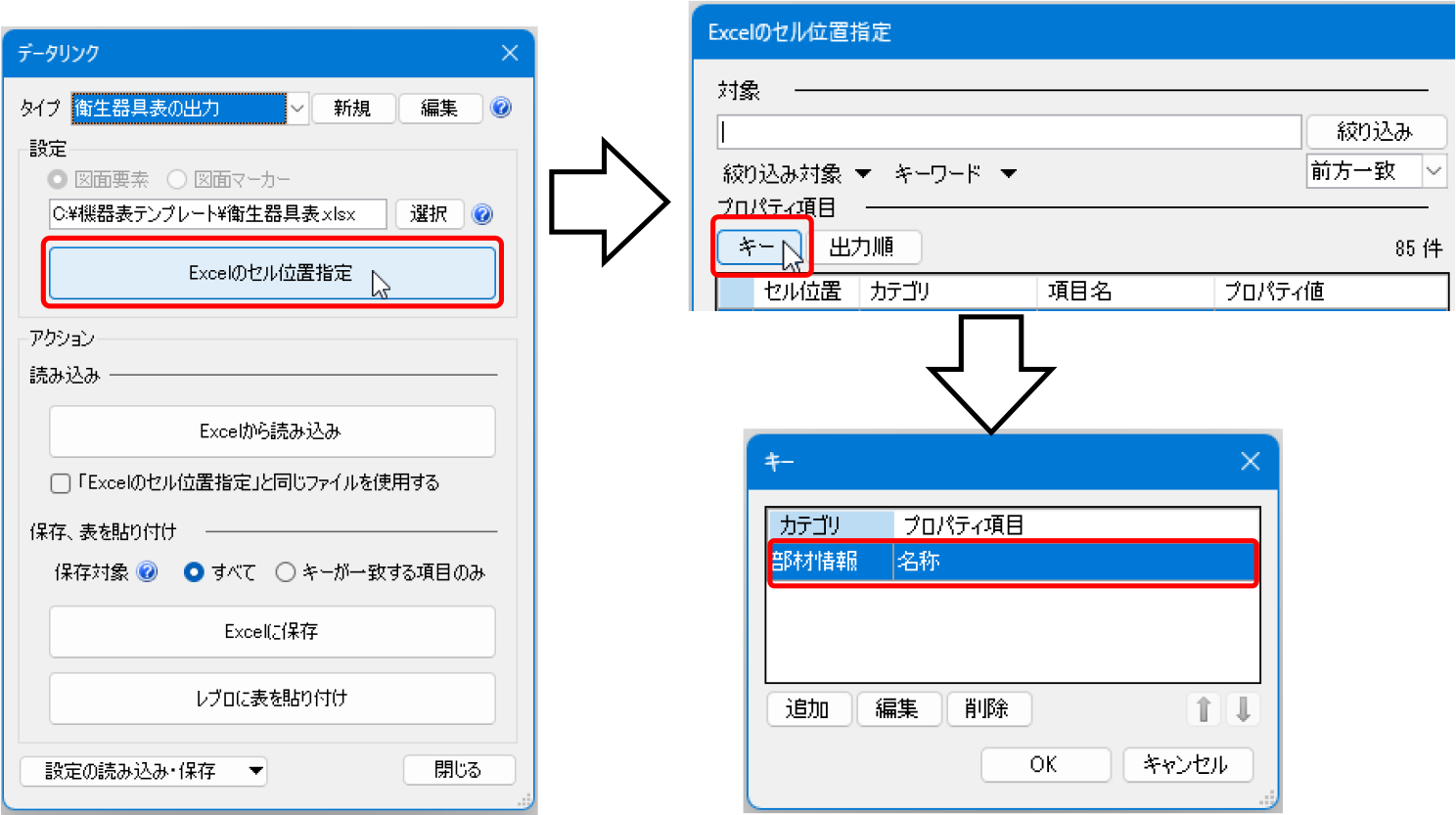
[器具数のセルを指定]をクリックし、台数を出力するセルを指定後、[セル枠の確定]をします。
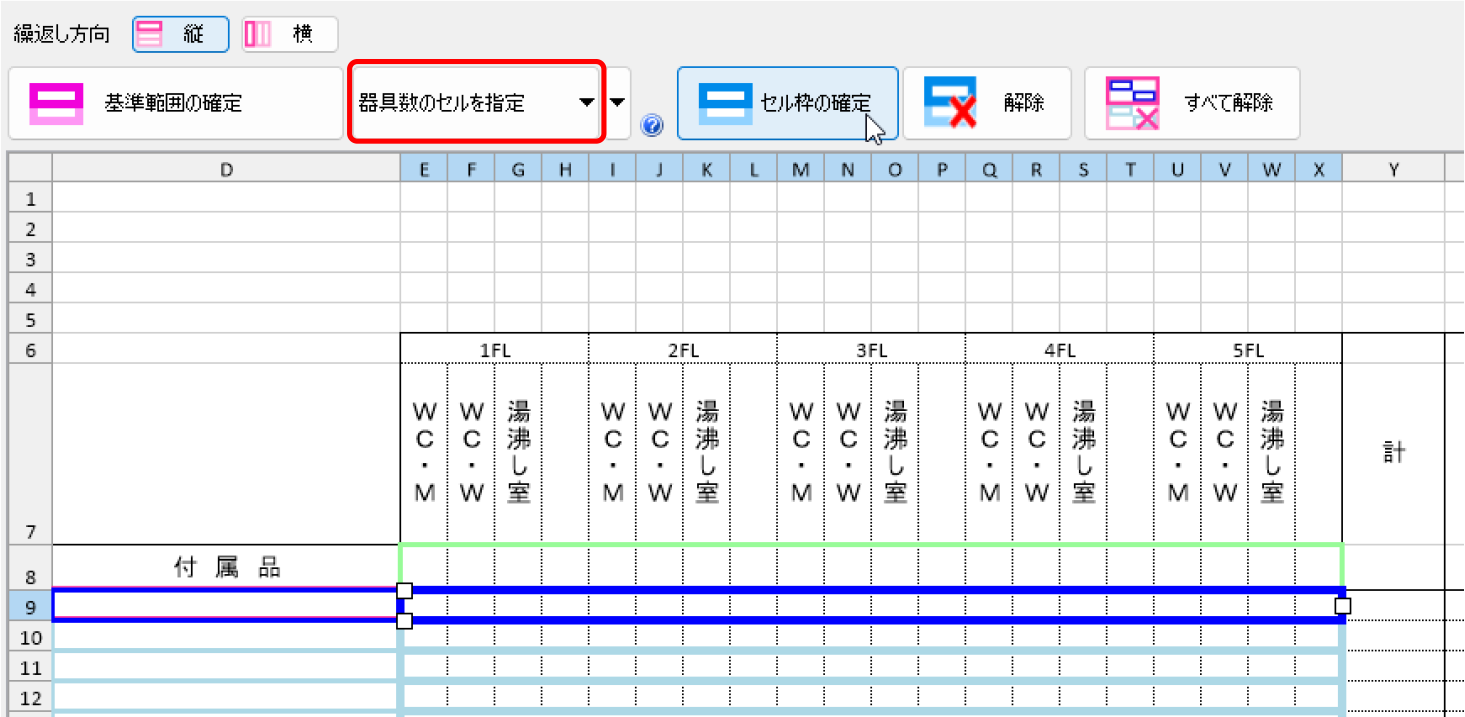
部屋名が記載されているセルを選択します。黄緑色の枠をドラッグで移動し、部屋名のセルを指定します。
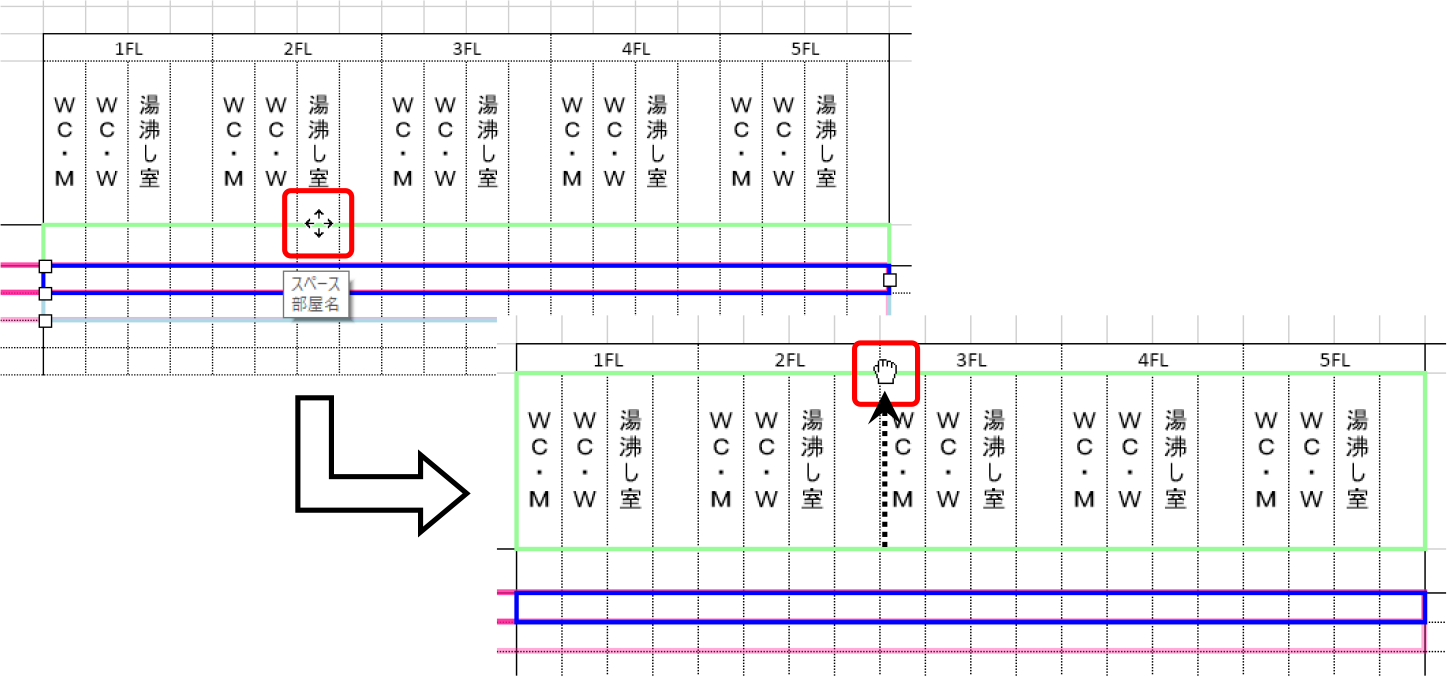
補足説明
同じ名前の部屋が複数階にある場合、フロアごとに台数を出力することができます。
[器具数のセルを指定]横の[▼]をクリックし、[フロアの指定]にチェックを入れ、[セル枠の確定]をします。
緑色の枠をドラッグで移動し、フロア名のセルを指定します。
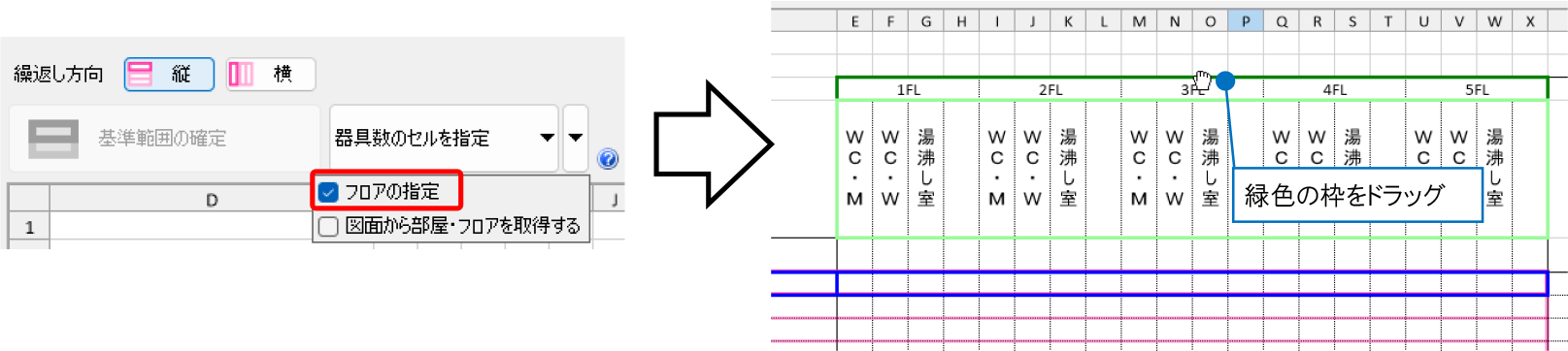
器具が属する部屋名を図面から拾い、器具数とともにExcelに書き込むことができます。
[器具数のセルを指定]横の[▼]をクリックし、[図面から部屋・フロアを取得する]にチェックを入れ、[セル枠の確定]をします。
[フロアの指定]にチェックを入れると、フロア名も拾います。
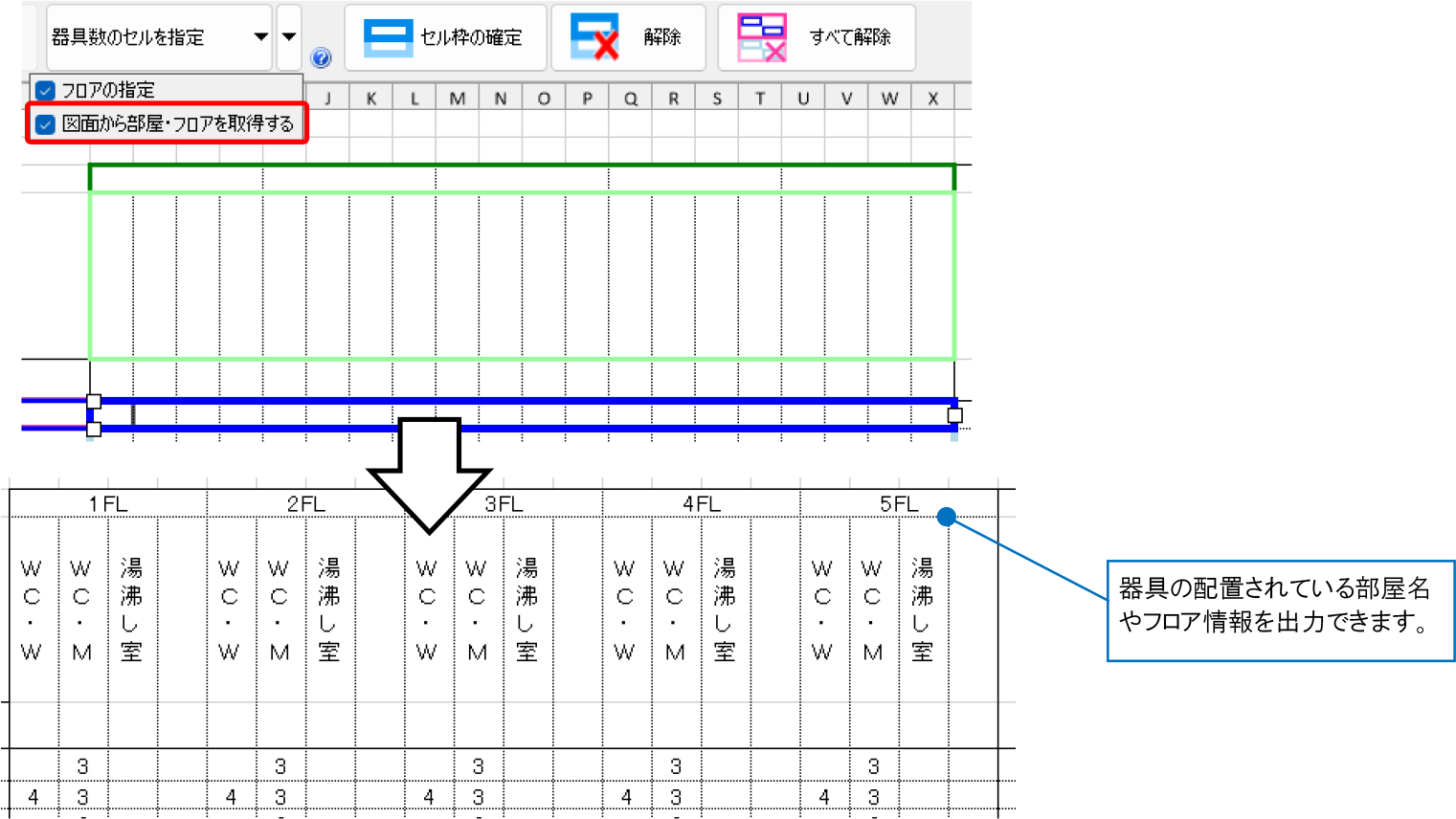
Excelのセル上に記載している部屋名ごとに台数を出力することができます。
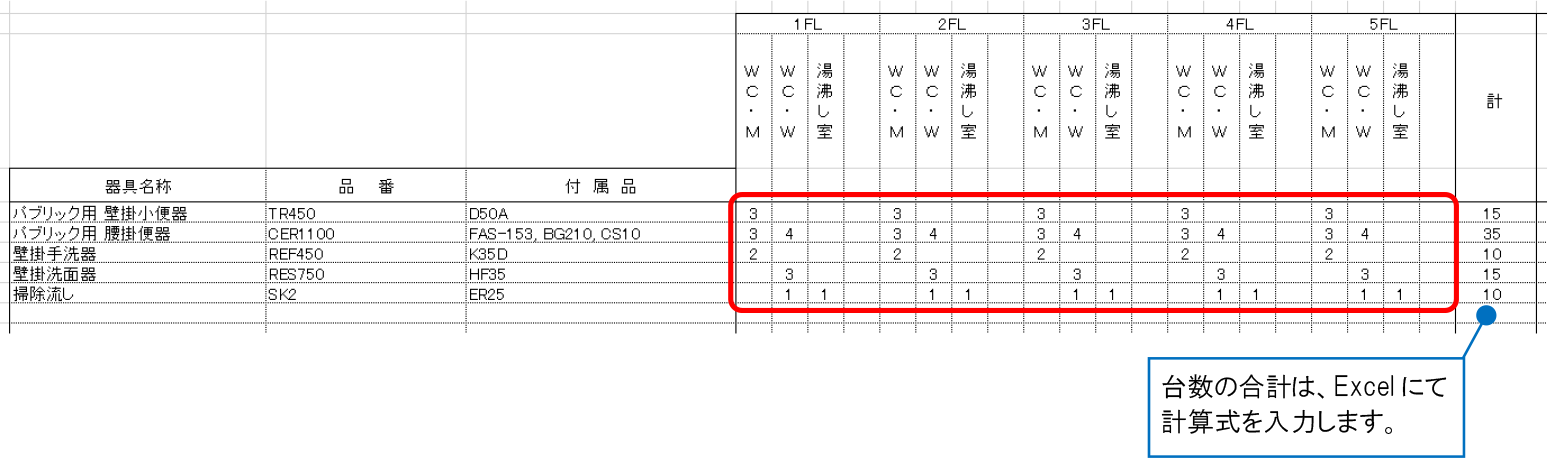
補足説明
A1の[値のセルを指定]のプロパティ項目「台数」を使用し、機器の名称ごと、さらに部屋ごとに機器の台数を出力することも可能です。その場合は、キーを[部材情報]-「名称」、 [スペース]-「部屋」と設定します。